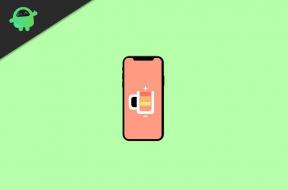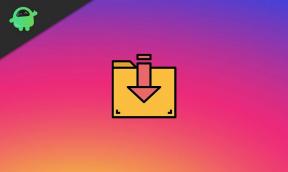Kako počistiti predpomnilnik Netflix na Samsung, LG, Sony ali kateri koli pametni TV?
Miscellanea / / January 14, 2022
Netflix je ena izmed najbolj priljubljenih platform OTT. Je edini kraj za gledanje filmov, spletnih serij in celo izvirnikov. Tukaj lahko gledate svetovno znane filme, kot so Hitri in drzni, Red Notice in Spiderman. In če ste ljubitelj spletnih serij, boste našli vsebine, kot so The Chilling Adventures of Sabrina, Money Heist in Peaky Blinders.
Netflix ni znan le po svoji vsebini, ampak mu je uspelo pritegniti pozornost vseh zaradi združljivosti z napravami. Od Android, iOS, Windows, Mac, Android TV do pametne televizije, lahko Netflix pretakate na skoraj vseh možnih napravah. Toda za brezhibno izkušnjo Netflixa je pomembno, da še naprej čistite podatke iz predpomnilnika.
Glede na to se bomo v tej objavi pogovarjali o tem, kako počistiti predpomnilnik Netflix na Samsung, LG, Sony ali katerem koli Smart TV. Objavo bomo razdelili na različne dele, tako da boste lahko neposredno prišli na svoj del pametne televizije. Torej, brez nadaljnjega odlašanja, pojdimo naravnost na temo.

Vsebina strani
- Pomen brisanja predpomnilnika
- Kako počistiti predpomnilnik Netflix na Samsung Smart TV?
- Kako počistiti predpomnilnik Netflix na LG Smart TV?
- Kako počistiti predpomnilnik Netflix na Sonyju?
- Kako počistiti predpomnilnik Netflix na katerem koli pametnem televizorju?
- Zadnje besede
Pomen brisanja predpomnilnika
Preden se pogovorite o tem, kako počistiti predpomnilnik Netflix na Samsung, LG, Sony ali katerem koli Smart TV, je pomembno vedeti, zakaj bi to morali storiti. Na primer, kaj točno je korist od čiščenja predpomnilnika? Ali to res vpliva na delovanje sistema?
Tukaj so različni razlogi, ki utemeljujejo, zakaj morate vedno počistiti podatke iz predpomnilnika na pametni televiziji.
- Prva stvar, ki vas lahko navdihne, da počistite podatke iz predpomnilnika aplikacije, je »izboljšana hitrost«. Ja, prav ste prebrali. Čiščenje predpomnilnika bo zagotovo povečalo zmogljivost sistema. Ampak ne pričakujte čudeža, le majhna razlika bo v delovanju, s pozitivne strani.
- Glede na dejstvo, da ljudje redko počistijo podatke iz predpomnilnika, mnogi hekerji ciljajo na predpomnilnik, da napadejo sistem. Zato morate vedno brisati podatke iz predpomnilnika, da bo vaš sistem zaščiten pred zlonamerno programsko opremo ali napadi virusov.
- Če ste v kateri koli aplikaciji na pametnem televizorju imeli zaostajanje in počasnost, potem to pomeni, da ste shranili veliko podatkov iz predpomnilnika. Tako bo brisanje podatkov predpomnilnika odpravilo omenjeno težavo.
Zdaj, ko veste, kakšen je pomen brisanja podatkov iz predpomnilnika različnih aplikacij na vašem pametnem televizorju, preverimo, kako počistiti predpomnilnik Netflix na Samsung, LG, Sony ali katerem koli pametnem televizorju.
Kako počistiti predpomnilnik Netflix na Samsung Smart TV?
Če imate Samsung Smart TV, so spodaj navedeni koraki, ki jih morate upoštevati za brisanje podatkov iz predpomnilnika Netflix.
- Vklopite vaš Samsung Smart TV.
- Tapnite gumb »Domov« na daljinskem upravljalniku Samsung.
- Pomaknite se do menija »Nastavitve«, nato pa izberite možnost »Aplikacije«.
- Kliknite možnost »Sistemske aplikacije«.
- Tukaj boste našli vse aplikacije, nameščene na vašem Samsung Smart TV.
- Na seznamu aplikacij izberite Netflix.
- Kliknite možnost »Počisti predpomnilnik«.

- V potrditvenem polju, ki se prikaže, potrdite svojo izbiro s pritiskom na gumb »V redu«.
to je to. Končno ste počistili podatke iz predpomnilnika Netflix na pametnem televizorju Samsung. Preverite, ali se je delovanje aplikacije nekoliko izboljšalo ali ne.
Kako počistiti predpomnilnik Netflix na LG Smart TV?
Ali uporabljate pametni televizor LG za gledanje oddaj, kot sta Stranger Things in Peaky Blinders na Netflixu? Če je tako, tukaj so koraki, ki jih morate upoštevati, da počistite podatke predpomnilnika Netflix na pametnem televizorju LG.
Oglasi
- Za izklop televizorja uporabite daljinski upravljalnik LG Smart TV.
- Ponovno ga vklopite, da izbrišete podatke iz predpomnilnika.
Ne bodite presenečeni. Tako je enostavno izbrisati podatke iz predpomnilnika na pametnem televizorju LG. Ta metoda ne bo izbrisala samo podatkov iz predpomnilnika Netflixa, temveč vseh aplikacij, nameščenih na televizorju. Torej je to plus za vas, saj boste na splošno dobili boljšo zmogljivost televizorja.
Kako počistiti predpomnilnik Netflix na Sonyju?
Kaj pa, če imate Sony Smart TV za pretakanje Netflixa? Ali obstaja način za brisanje predpomnilnika podatkov? Ja, obstaja. Samo sledite spodnjim korakom, da ugotovite, kako je to storjeno.
- Najprej se prepričajte, da je pametni televizor povezan z internetom in ima pravi datum in čas.
- Zdaj pritisnite gumb »Domov« na tem daljinskem upravljalniku Sony Smart TV.
- Kliknite meni »Nastavitve«.
- Zdaj se pomaknite do Aplikacije > Prikaži vse aplikacije > Prikaži sistemske aplikacije.
- V razdelku sistemske aplikacije izberite Netflix.
- Dotaknite se možnosti »Počisti predpomnilnik«, nato pa kliknite »V redu«.
Kako počistiti predpomnilnik Netflix na katerem koli pametnem televizorju?
Na trgu je prisotnih neskončno število blagovnih znamk pametnih televizorjev. Od Xiaomi, Realme, OnePlus, Toshiba do mnogih drugih. Tako bo skoraj nemogoče narediti vodnik, kako počistiti predpomnilnik Netflixa na vsakem od pametnih televizorjev.
Oglasi
Kaj pa, če imate pametno televizijo katere koli druge blagovne znamke, na primer Realme. Ali ne obstaja način, s katerim bi lahko počistili podatke iz predpomnilnika Netflix na katerem koli pametnem televizorju? Na srečo obstaja. Samo sledite spodnjim korakom za brisanje predpomnilnika Netflix na katerem koli pametnem televizorju.
- Za začetek se pomaknite do menija »Nastavitve« vašega pametnega televizorja.
- Zdaj se pomaknite do razdelka »Aplikacija«.
- V tem razdelku boste našli seznam vseh aplikacij, nameščenih na vašem pametnem televizorju.
- Poiščite Netflix in kliknite nanj.
- Na naslednji strani boste imeli seznam vseh operacij, ki jih lahko izvajate z izbranimi. Kliknite možnost »Počisti predpomnilnik«.

- Če se prikaže katero koli potrditveno okno, tapnite »V redu« ali »Da«, da začnete postopek.
to je to. Končno ste počistili podatke iz predpomnilnika Netflix na pametnem televizorju.
Zadnje besede
To je bilo vse o tem, kako počistiti predpomnilnik Netflix na Samsung, LG, Sony ali kateri koli pametni TV. Sporočite nam v komentarjih, ali ste uspeli počistiti podatke iz predpomnilnika na pametnem televizorju ali ne. Delite lahko tudi katero koli drugo rešitev, za katero menite, da bo v tej situaciji v pomoč. Poleg tega ne pozabite preveriti naših drugih vodnikov Netflix in pametni televizorji za reševanje različnih težav, ki se vrtijo okoli platform.